這篇文章主要為大家詳細介紹了最全的Pycharm學習教程第六篇,Pycharm作為Vim編輯器使用,具有一定的參考價值,感興趣的小伙伴們可以參考一下
Pycharm作為Vim編輯器使用,具體內容如下
1、主題
如果你是Vim的粉絲,並且不打算使用其他類型的編輯器,那麼這篇教學將會比較適合你。這裡將會詳細介紹如何在Pycharm IdeaVim外掛程式的幫助下下載、安裝、使用Vim。至於有關Python程式設計以及Vim的用法,詳見official website, Vim documentation。
2、準備工作
安裝2.7或更高版本的Pycharm
3、下載安裝IdeaVim外掛程式
在Pycharm的主工具列中點選設定按鈕,在IDE Settings介面下選擇Plugins頁面。此時將會顯示目前平台下安裝的所有插件。然而IdeaVim並不在其中,此時需要點擊Browse JetBrains plugins按鈕,在搜尋欄中鍵入vim來找到對應的外掛程式:
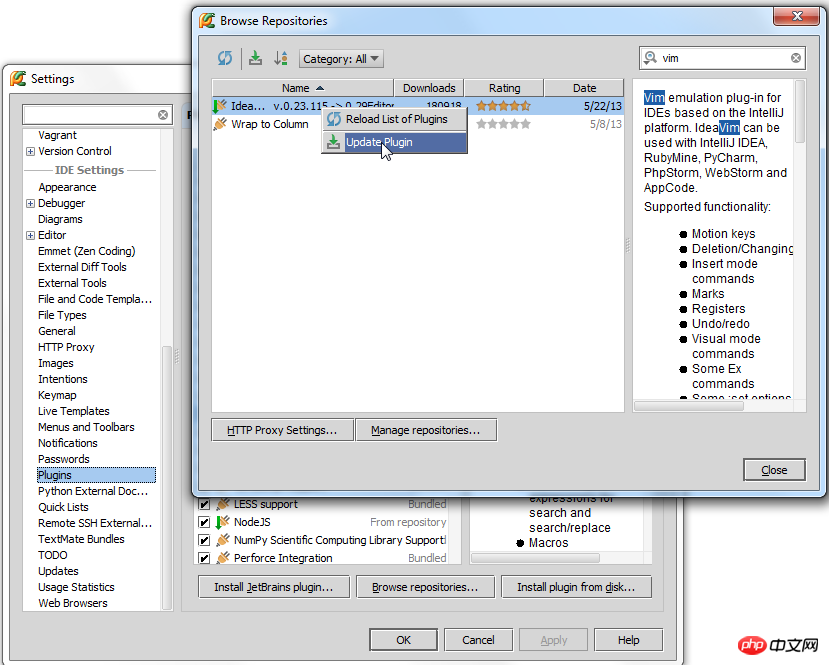
# 安裝外掛:
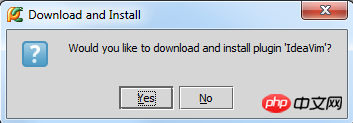
重啟Pycharm後即可使用:
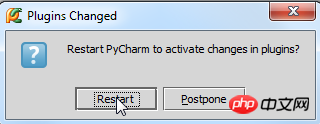
#4、重新啟動後的變更
Vim和Pycharm都是基於鍵盤輸入的文字編輯軟體,回應的IdeaVim插件的快捷鍵設定很可能與Pycharm的快捷鍵設定相衝突,這也是為什麼Pycharm需要根據現有的快捷鍵配置來重新建立一組Vim版的快捷鍵方案。
當Pycharm重啟之後,你將會看到Vim Keymap settings對話框,在這裡選擇一個快捷鍵配置方案來作為目前Vim環境下的快捷鍵方案:
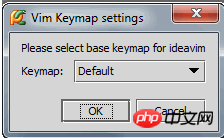
我們這裡選擇預設的配置,點擊OK,可以看到Pycharm建立了一份新的快捷鍵配置:
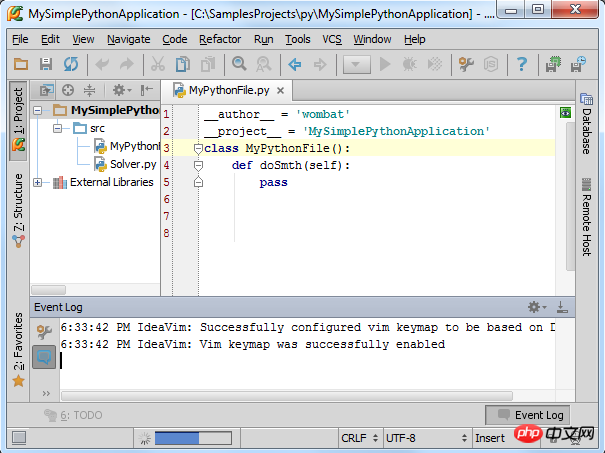
接下來再次檢視快捷鍵設定介面。點選設定按鈕進入Settings對話框,在IDE Settings下點選Keymap頁面。在對應的快捷鍵配置下拉清單中會出現一個名為Vim的方案名稱,其中定義了一些預設的快捷鍵組合,例如Ctrl+V代表貼上等等:
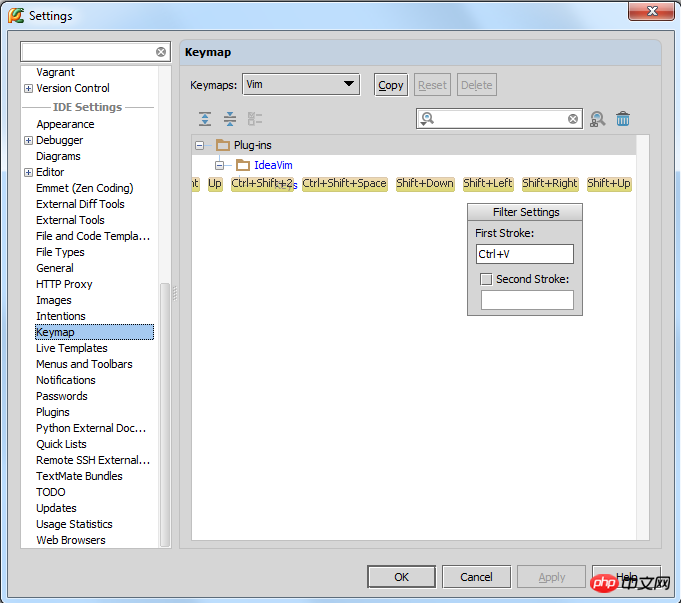
然而這裡還有一個更重要的Pycharm介面設置,在主工具列中點擊Tools,選擇Vim Emulator#命令:
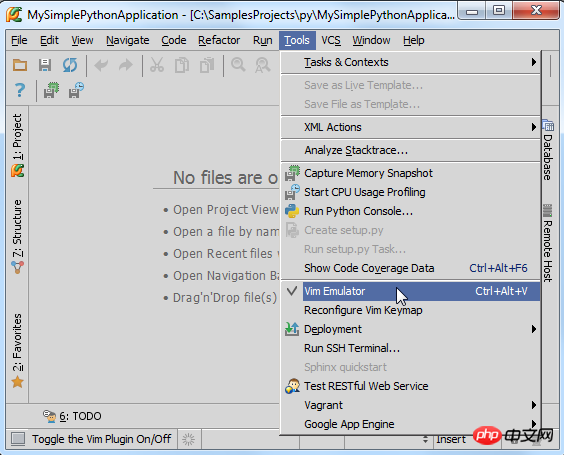
當你安裝了IdeaVim插件之後,這條指令是預設選取的(前面有對號),也就是表示目前的Vim模擬器可用。取消勾選,Pycharm就會回到正常的快速鍵狀體;再勾選,Pycharm就會重新載入Vim版的快速鍵設定方案:
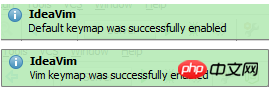

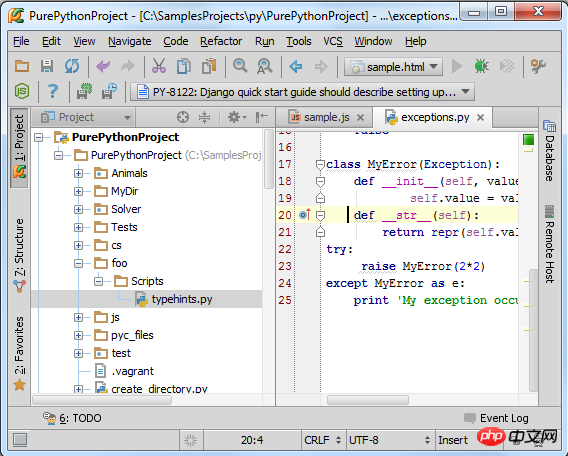
By the way, in order to quickly enter Vim simulation, you can view the relevant prompt information in the Status column: Status bar
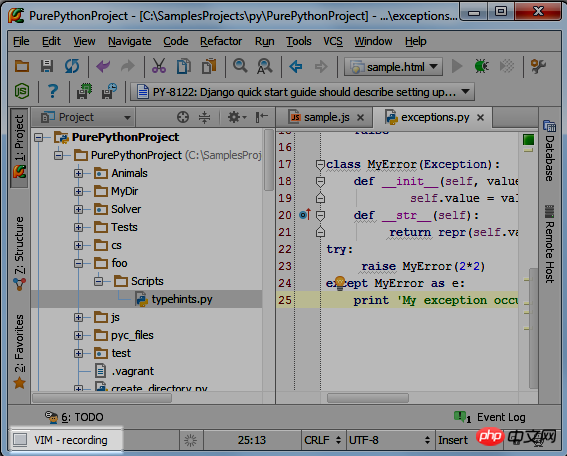
Python basic introductory tutorial
3.Application of Python in Data Science
以上是Pycharm入門基礎之Pycharm當作編輯器使用的詳細內容。更多資訊請關注PHP中文網其他相關文章!




